来源:小编 更新:2025-05-09 06:17:20
用手机看
手机屏幕上那个不停跳动的圆点,是不是让你觉得有点烦?别急,今天就来教你一招,轻松关闭安卓系统中的小圆点,让你的手机界面瞬间清爽起来!
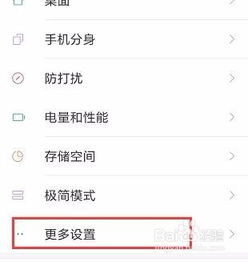
你知道吗?那个在你手机屏幕上跳来跳去的小圆点,其实是安卓系统中的一个功能——显示触摸操作反馈。简单来说,就是每次你点击屏幕,都会有一个小圆点出现,告诉你这里被点击了。但是,对于很多人来说,这个小圆点不仅影响美观,还可能干扰操作。

别担心,关闭这个小圆点其实很简单,只要按照以下步骤操作,就能让你的手机界面焕然一新!
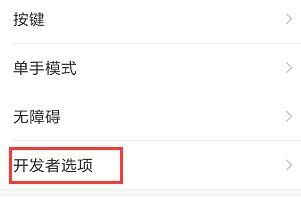
首先,打开你的手机,找到设置图标,点击进入。这个图标通常是一个齿轮形状,位于手机主界面或者下拉通知栏中。
在设置菜单中,找到“系统”或者“系统设置”这样的选项,点击进入。这里可能会有一系列的选项,比如“设备管理”、“系统更新”等,找到“系统”选项即可。
在系统设置中,找到“开发者选项”或者“开发人员模式”,点击进入。如果你之前没有开启过开发者模式,可能需要先去设置中找到“关于手机”或者“关于设备”,连续点击几次“版本号”或者“Miui版本”,直到出现提示“您已启用开发者模式”。
在开发者选项中,找到“显示触摸操作反馈”或者“显示触摸点”这样的选项,将其关闭。关闭后,你就可以看到屏幕上不再出现那个烦人的小圆点了。
不过,不同品牌的手机可能会有一些特别的地方。比如,华为手机中,你可以通过以下步骤关闭小圆点:
1. 打开设置,找到“系统”或者“系统设置”。
2. 进入“系统导航”或者“系统界面”。
3. 找到“悬浮导航”或者“悬浮球”,将其关闭。
而小米手机的用户,可以在设置中找到“更多设置”或者“其他设置”,然后进入“辅助功能”,关闭“显示触摸操作反馈”。
关闭小圆点后,你会发现手机界面变得更加清爽,操作也更加顺畅。而且,对于那些喜欢个性化设置的用户来说,关闭小圆点还能让你的手机界面更加独特。
怎么样,是不是很简单?现在就试试这个方法,让你的手机界面焕然一新吧!记得,关闭小圆点后,如果想要再次开启,只需要按照上述步骤找到相应的选项,将其打开即可。希望这篇文章能帮到你,如果你还有其他问题,欢迎在评论区留言哦!